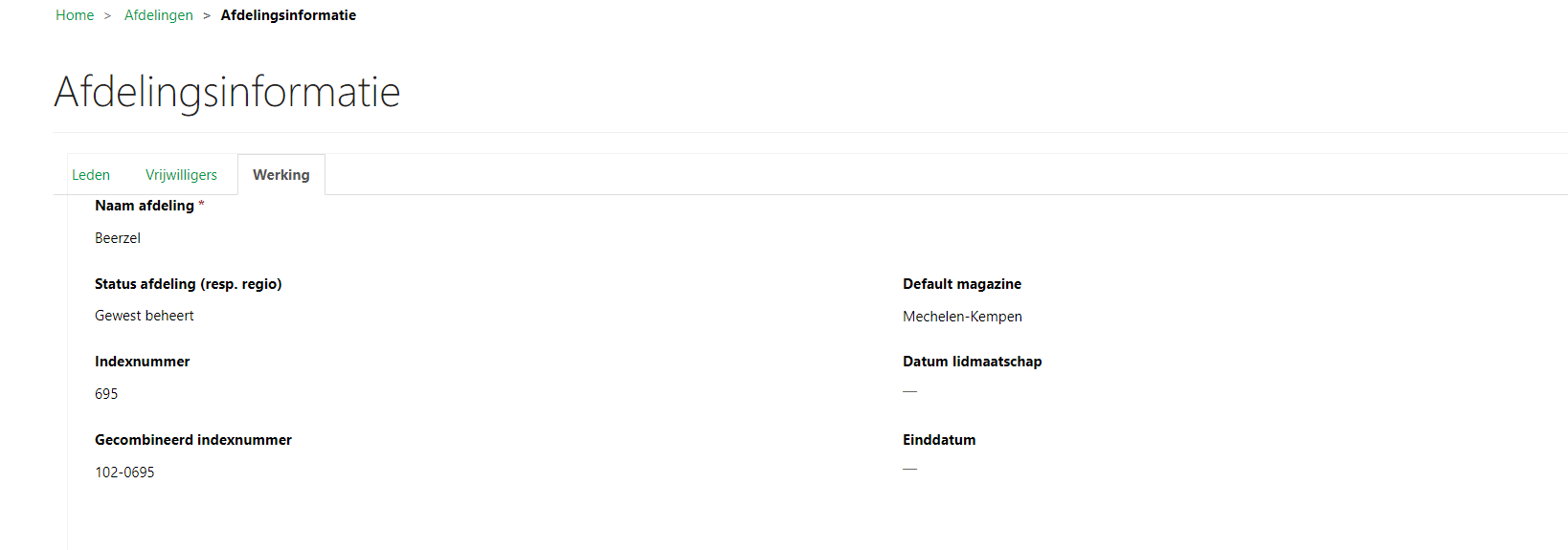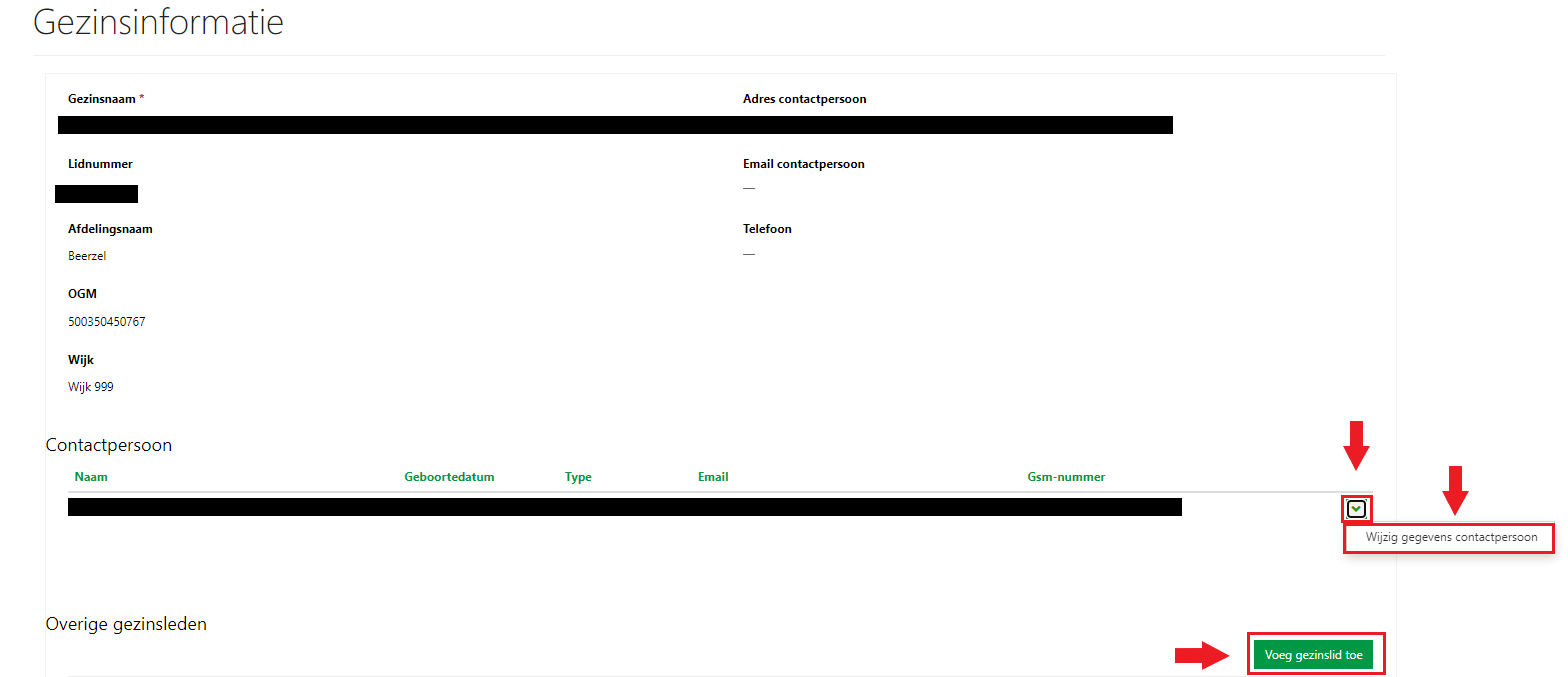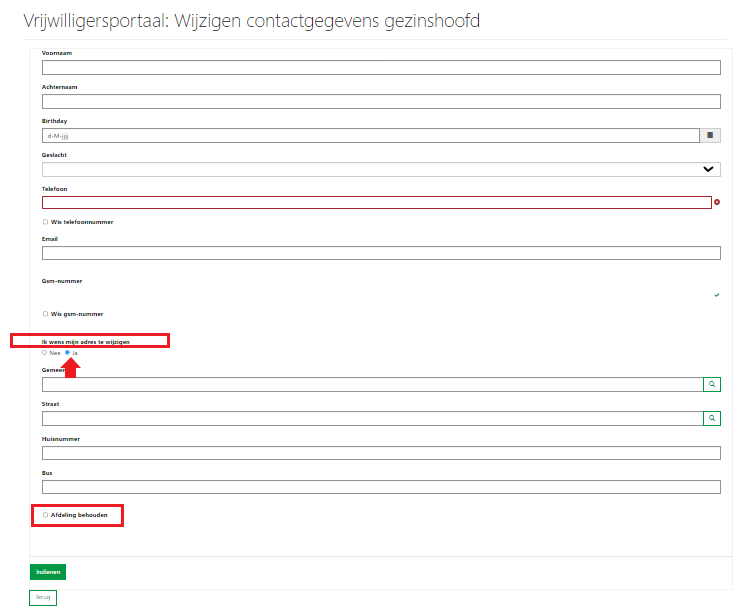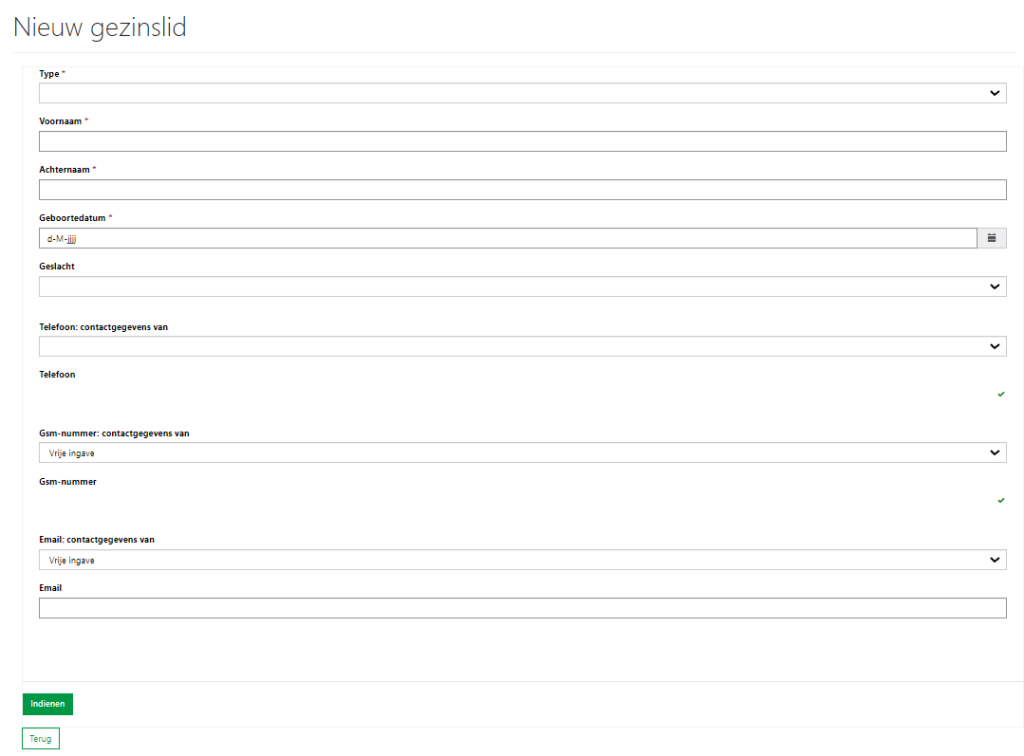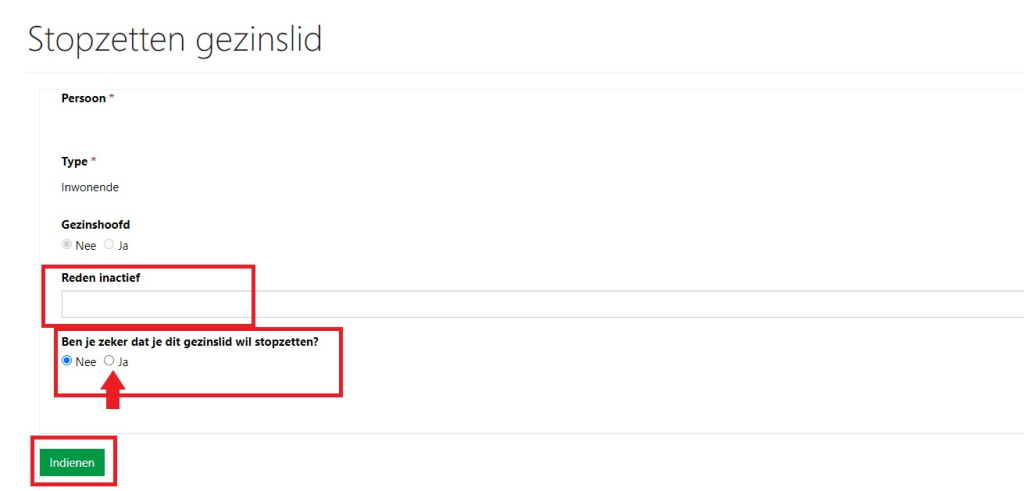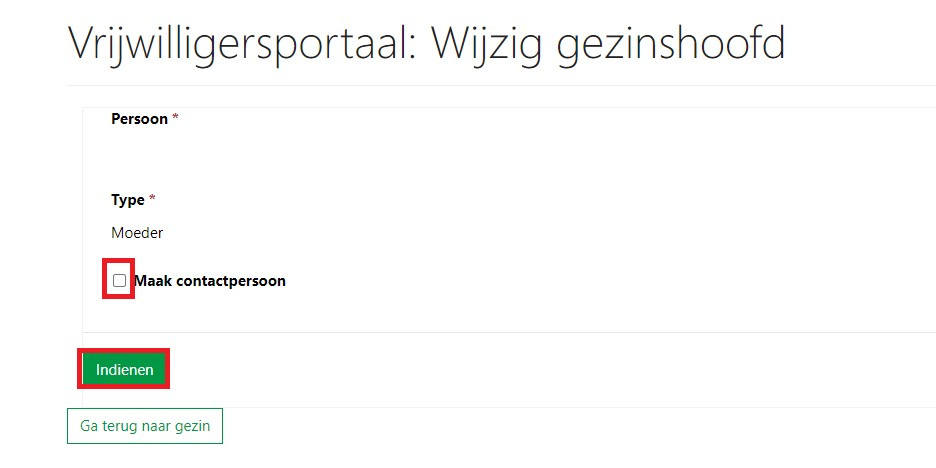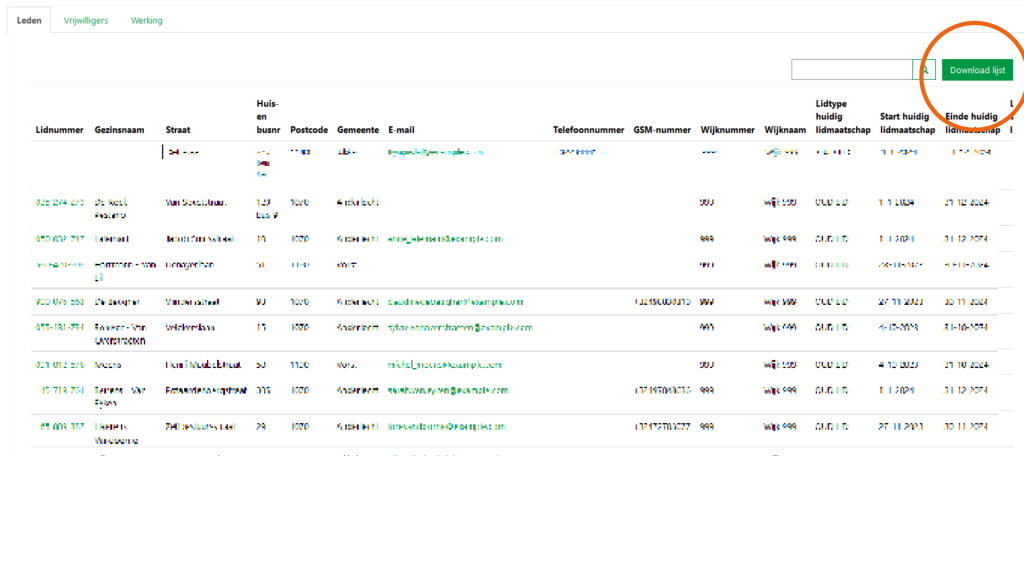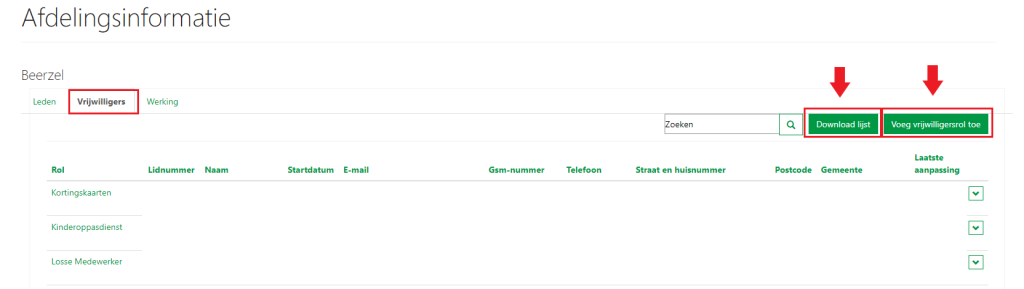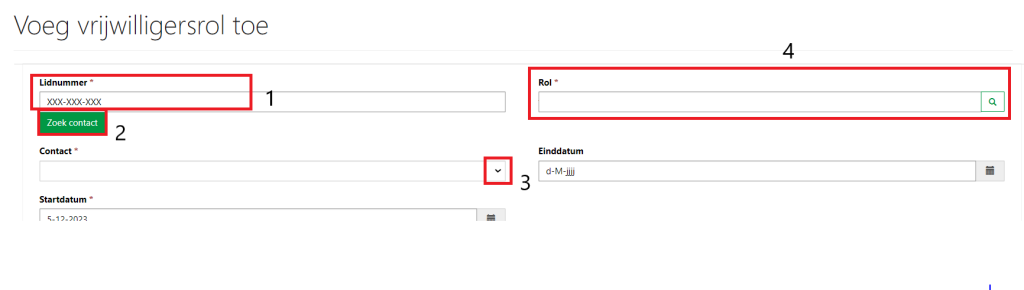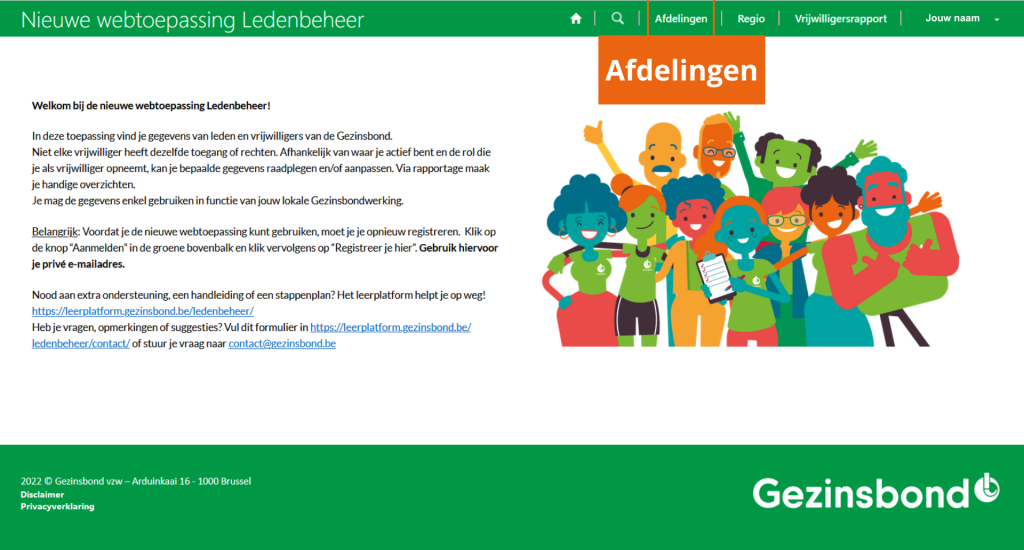
Snel naar
Wanneer je op “Afdelingen” klikt, ga je naar het overzicht van de afdelingen waar jij gegevens van kunt bekijken:
- Een afdelingsvrijwilliger ziet alleen de eigen afdeling.
- Een regiovrijwilliger ziet de eigen afdeling en de afdelingen van de regio.
Klik op de naam van een afdeling om de informatie van leden, vrijwilligers en de werking te bekijken of te wijzigen.
Tabblad leden
Je kunt in de webtoepassing gegevens van individuele gezinnen bekijken en evt. aanpassen. De lijst downloaden doe je via de knop Download lijst.
Leden opzoeken in de zoekbalk
In de zoekbalk op deze pagina moet je heel gericht zoeken. Zoek je een gezin met een dubbele naam en weet je niet zeker welke naam eerst komt in de samenstelling? Ze vóór de naam die je opzoekt een sterretje*.
Gezinsinformatie bekijken en evt. aanpassen
Klik altijd rechtsonder op “Indienen” om je wijzigingen op te slaan.
Wijzig de persoonlijke gegevens van een gezin nooit zomaar. Een gezin past gegevens best zelf aan via mijn.gezinsbond.be. Vraag om schriftelijke toestemming van het gezin wanneer je persoonsgegevens wijzigt.
Wijzig gegevens contactpersoon
Let op als je het adres wijzigt!
- Is het nieuwe adres in een andere gemeente? Dan verandert het gezin automatisch van afdeling TENZIJ je het vakje ‘Afdeling behouden’ aanvinkt.
- Het adres wordt bij alle gezinsleden gewijzigd.
Wil je het e-mailadres aanpassen? Klik op het vakje ‘E-mail’ waar het oude e-mailadres al ingevuld staat en typ direct het nieuwe e-mailadres. Het is niet nodig om het oude adres eerste weg te doen met backspace of delete.
Een gezinslid toevoegen
Gegevens van overige gezinsleden wijzigen, stopzetten of hen gezinshoofd maken
Bij telefoon, gsm-nummer en email kun je kiezen tussen ‘vrije ingave’ en ‘van contactpersoon’. Zijn deze gegevens anders dan die van de contactpersoon? Kies dan voor ‘vrije ingave’.
Met het stopzetten van een gezinslid, wordt het gezinslid verwijderd. Geef eventueel de reden in en vink ‘ja’ aan. Vergeet niet op indienen te klikken.
Als je een gezinslid gezinshoofd maakt, wordt diegene de contactpersoon. Vink ‘Maak contactpersoon’ aan en klik op indienen. Een kind, inwonende en of iemand zonder e-mailadres kan geen gezinshoofd worden.
Ledenlijst downloaden
Klik op de knop ‘Download lijst’ om de ledenlijst te downloaden als Excel-bestand.
In stappenplannen leggen we uit hoe je in Excel
- kan sorteren op alfabet
- kan filteren op lidtype
- een overzicht maakt van leden met verschillende lidtypes in jouw afdeling
- een overzicht maakt van welke leden in welke wijken wonen
Let op! Volgens de privacywetgeving mag je geen lijsten met persoonsgegevens bijhouden. Verwijder de lijsten die je hebt gedownload dus op tijd. Gebruik voor elke activiteit of mailing een nieuwe lijst, zodat je altijd de meest recente gegevens hebt.
Wil je meer details dat dit rapport voorziet, bv. selecteren op doelgroep/leeftijd of aantal kinderen? Tot we een oplossing hebben om dat te integreren in de nieuwe webtoepassing, kun je daarvoor terecht in de oude webtoepassing Ledenbeheer: website voor vrijwilligers > onderaan de startpagina Snel naar > Webtoepassing Ledenbeheer (oud).
Tabblad vrijwilligers
Klik op de vrijwilligersrol om meer info te bekijken of gegevens te wijzigen:
- Persoonlijke gegevens en contactgegevens: op vrijwilligersniveau, gezinsgegevens worden niet aangepast
- Info over de rol (titel, start- en einddatum)
Vrijwilligerslijst downloaden
Klik op de knop ‘Download lijst’ om de ledenlijst te downloaden als Excel-bestand.
Let op! Volgens de privacywetgeving mag je geen lijsten met persoonsgegevens bijhouden. Verwijder de lijsten die je hebt gedownload dus op tijd. Gebruik voor elke activiteit of mailing een nieuwe lijst, zodat je altijd de meest recente gegevens hebt.
Vrijwilligersrol toevoegen
Nieuwe vrijwilligers in je afdeling? Voeg ze toe via de knop ‘Voeg vrijwilligersrol toe’. Om vrijwilliger te worden, moet iemand eerst lid zijn. Je kunt dus gemakkelijk zoeken op lidnummer.
1. Vul bij lidnummer het lidnummer in van de persoon die je vrijwilliger wilt maken
2. Klik daarna op “zoek contact”
3. Selecteer daarna bij “Contact” iemand die verbonden is aan het lidnummer uit de lijst. Hiervoor klik je op het pijltje naast het veld.
4. Wijs tenslotte een vrijwilligersrol toe aan deze persoon.
Om een vrijwilliger toe te voegen moet die persoon lid zijn. Dit is duidelijk zichtbaar in het veld “Contact” waar je een bestaand lid moet selecteren (Klik hiervoor op het vergrootglas naast het veld).
Bij de velden Email, Telefoon en Gsm-nummer kan je klikken op het pijltje rechts en krijg je de optie om te kiezen tussen “Van contactpersoon” of “Vrije ingave”. Wanneer je “Van contactpersoon” kiest, zullen de gegevens overgenomen worden van het lid. Wanneer je “Vrij ingave” kiest, kan je andere gegevens invullen.
Door een einddatum te selecteren kan je de rol automatisch laten stoppen. Het is niet verplicht om dit veld in te vullen omdat je vaak nog niet weet wat de einddatum van het engagement is.
- De knop ‘Voeg vrijwilliglersrol toe’ is niet voor iedereen zichtbaar omdat niet alle vrijwilligers dezelfde rechten hebben.
- Het is niet meer nodig om wijzigingen in je vrijwilligersploeg door te geven aan het Contactcenter!
Vrijwilligersrol stopzetten
Stopt er een vrijwilliger in je afdeling? Je zet de rol stop door een einddatum in te vullen. Vergeet niet op ‘Indienen’ te klikken en de wijzigingen op te slaan.
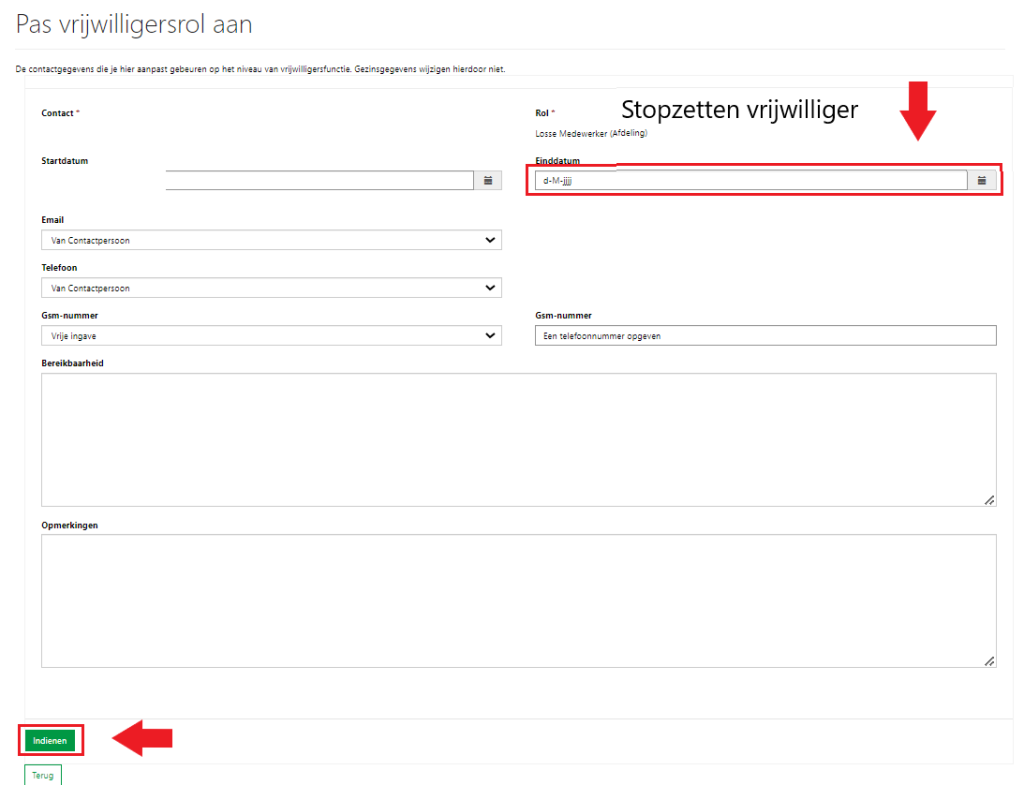
Tabblad werking
Onder dit tabblad vind je alle informatie over de afdeling.